3. Анықтамалықтар
Талдамалы есеп жүргізу және алғашқы құжаттарды құру барысында анықтамалықтардың құрылымын пайдалану ең негізгі ақпарат болып табылады.1С Бухгалтерия жүйесінде көп деңгеңгейлі анықтамалықтар (10 деңгейге дейін) ұйымдастыруға болады. Бұұл шоттар бойынша шоттар көп деңгейлі талдамалы есеп жүргізуге мүмкіндік беріледі.Жүйеде бағынышыты анықтамалықтар механизмі қарастырылған.Мұндай механизм әр түрлі анықтамалықтардың элементтерін бір-бірімен, мысалы, кәсіпорынмен жасалған шартты, тауарлар мен олардың өлшем бірілігі, тағы басқаларын байланыстыруға мүмкіндік береді.Бағынышты анықтамалықтардағы әрбір элемент негізгі анықтамалықтың нақты бір элементімен байланысты.Жұмыс барысында бағынышты анықтамалық терезесінен таңдалған элементтер жиынтығы негізгі иеленуші анықтамалықтың ағңымдағы элементі болып табылады.Мысалы, ұйымның анықтамалығында курсор нақты ээлементке қойылған болса, онда оның бағынышты келісім шарттар анықтамалығында тек ағымдағы ұйымның келісім шарттары туралы деректер шығарады.
Анықтамалықпен жұмыс екі режимде жүргізіледі:
- анықтамалықтан элементті таңдау;
- анықтамалықтағы элементтерді түзету және қарап шығу.
Қарап шығу және таңдау режимніде анықтамалықтарды программаның басты менюнен, құралдар тақтасынан. Басқа формалардың немесе басқа амлдардың кнопкасын ббасу арқылы ашуға болады.
Таңдау режимінде субконто мәнін,тұрақтыларды, басқа анықтамалық деректемелерін немесе құжат деректемелерін енгізу үшін, F4 пернесін таңдау арқылы анықтамалықты ашуға болады.Бұл екі режимнің айырмашылығы сонда таңдау режимінде анықтамалықтан курсорды керекті элементке қойып, Enter пернесін немесе құралдар тақтасынан керекті кнопканы басу арқылы түзетілетін деректемені немесе тұрақтының мәні ретінде ағымдағы элементті енгізе аласыз.
Анықтамалық формасына программаның басты менюінддегі «Амалдар (Операции)» пунктінен «Анықтамалық (Справочник)» бөлімін таңдау арқылы қол жеткізуге болады.Экранға жүйедегі тізімде бар анықтамалықтар тізімі шығады.
Маустың немесе перненің көмегімен тізімнен керекті анықтамалықтың атауын тандап Ок кнопкасын басыңыз. Егер анықтамалық көп элементтен және көп бағанадан тұрса, онда анықтамалық кестесіне оның нақты бөлігі шығады, ал кестенің сол жағына және төменгі бөлігіне қарау сызығы шығады.Егер ағымдағы анықтамалық үшін менюдің «Әрекет (Действия)» пунктіндегі «Сатылы (Иерархиялық)» тізім командасы таңдалған болса, онда анықтамалық бағанасының сол жағына жолдың типін көрсететін шартты белгілер шығады:
- бұл жолдың анықтамалық элементін көрсетеді
- бұл жол анықтамалық тобына сәйкес келеді.Топтардың тақырыбы анықтамалық тізімнің жоғарғы жағында орналасқан. Маустың сол сол жақ кнопкасын екі рет басу арқылы осы топқа кіретін анықтамалық элементін таңдауға болады
- бұл жол қарап шығуға ашылған топтар атауын көрсетеді.Мұндай жолдар анықтамалық атауы ретінде кестенің жоғарғы бөлігінде орналасады және түзетуге болмайды. Маустың сол жақ кнопкасын осы топқа екі рет басу арқылы топты жабуға болады.
Бұдан басқа анықтамалықтар элементін және анықтамалық тобын жоюға арналған шартты белгілер болуы мүмкін.
Анықтамалықты қарап шығу.
Анықтамалықтағы жолдың екі түрі болуы мүмкін: анықтамалықтың элементі және анықтамалық тобының атауы. Анықтамалықтағы топты ашу келесі тәсілдердің бірімен орындалуы мүмкін:
- Кестедегі керекті топ атауының таңбасына маустың көмегімен екі рет басу немесе
- Курсорды керекті топ атауына қойып Ctrl+төменгі сызық немесе
- Курсорды керекті менюдегі «Әрекет (Действия)» пунктіндегі «Келесі деңгей (Следуйшии уровень)» командасын таңдау.
Осы әрекеттердің нәтижеснде таңдалған топ ашылады таңбасы таңбасына ауысады. Осы топ атауы және жоғарғы деңгейдегі барлық топтардың атауы кестенің бірінші жолында көрсетіледі. Алдыңғы деңгейге қайта оралу үшін Ctrl+жоғарғы сызық пернесінің командасын басыңыз.Егер бірнеше деңгейді аттап өткіңіз келсе, керекті жолдағы топ атауының таңбасына маустың көмегімен екі рет басыңыз.
Топтың бұтақ тәріздес түрін қарап шығу.
Топтың бұтақ тәріздес түрінің құрамы анықтамалқытағы топтың атауынан тұрады және ол біріншіден, анықтамалықтың құрылымын қарап шығу үшін, екіншіден, анықтамалықтың нақты тобына кіретін элементтерге тез өту үшін ыңғайлы. Бұтақтағы «+» таңбасы осы бұтақтың ішінде қосалқы бұтақ барын білдіреді. Топты ашу маустың көмегімен таңбаға екі рет басу арқылы асырылады «+» таңдасы «-» ке ауысады. Ал топты жабу үшін «-» таңбасын маустың көмегімен екі рет басу жеткілікті.
Анықтамалық элементтерін реттеу.
Анықтамалық терезесі көруге немесе элементтерді таңдауға ашылғанда оны коды, элементтерінің атауы немесе кез келген деректемесі бойынша реттеуге болады.Реттеуді программаның басты менюсіндегі «Әрекет (Действия)» пунктіндегі «Реттеу (Сортировка)» командасын таңдау арқылы орындалады.Реттеуді жылдамдату үшін келесі пернелер қосындысы қолданылады:
- Ctrl+1 элементті коды бойынша реттеу
- Ctrl+2 элементті атауы бойынша реттеу
- Ctrl+3 кез елген деректеме бойынша реттеу.
Анықтамалыққы жаңа элемент еңгізу.
Анықтамалыққа жаңа элемент еңгізу үшін келесі амалдар орындалады:
- Анықтамалық терезесіндегі құралдар тақтасынан --- кнопкасын таңдаңыз немесе
- Ins пернесін басыңыз немесе
- Программаның бас менюсіндегі «Әрекет (Действия)» пунктіндегі «Жаңа (Новый)» командасын таңдаңыз.
Анықмалықтағы элементтерді түзету үшін курсорды түзетілетін ұяшыққа Enter пернесін басыңыз немесе маустың көмегімен сол элементке екі рет басыңыз. Егер түзету элементтерді таңдауға ашылған анықтамалықта болса, онда түзету режимінен ұяшықтарға өту Shift+Enter пернелерінің көмегімен орындалады. Деректемелерді түзету барысында жолдың басқа бағанасына өту үшін Tab және Shift+Enter пернелері қолданылады. Деректемелердегі өзгерістерді аяқтау үшін құралдар тақтасындағы --- кнопкасын немесе Enter пернесін басу керек. Ал, түзетуден бас тарту ұшін Esc пернесін басыңыз.Қарап шығу көп пайдаланымды режимде, яғни бір ақпатар қорымен бір уақытта бірнеше пайдаланушы жұмыс істеген кезде қолданылады. Анықтамалық элементтерін қарап шығу үшін курсорды жолдың керекті элементіне қойып, келесі іс-әрекеттердің бірін орындаңыз:
- Анықтамалық терезіндегі құралдар тақтасынан --- кнопкасын таңдаңыз немесе
- Менюдің «Әрекет (Действия)» пунктіндегі «Қарау (Просмотр)» командасын таңдаңыз.
Анықтамалықтың элементтерін жою (жоюға белгілеу).
Анықтамалықтан жою және жоюға белгілеу үшін курсорды керекті элементке қойып келесі іс-әрекеттердің бірін орындаңыз:
- Del пернесін басыңыз немесе
- Анықтамалық терезесіндегі құралдар тақтасынан --- кнопкасын таңдаңыз немесе
- Менюдің «Әрекет (Действия)» пунктіндегі «Жою» командасын таңдаңыз.
Экрандағы сұранысқа Иә деп жауап бергеннен кейін, элемент жойылады.
Жойылуға белгіленген белгіні алып тастау.
Анықтамалық элементтеріндегі белгіні алып тастау үшін курсорды керекті элементке қойып, келесі әрекеттердің бірін орындаңыз:
Del пернесін басыңыз немесе
Анықтамалық терезесіндегі құралдар тақтасынан --- кнопкасын таңдаңыз немесе
Менюдің «Әрекет (Действия)» пунктіндегі «Жолдағы белгіні алып тастау (Отменить пометку на удаление)» командасын таңдаңыз.
Экрандағы сұранысқа Иә деп жауап бергеннен кейін, анықмалықтағы элемент қайта қалпына келеді, яғни белгіні алып тастайды.
Анықтамалық элементін көшіру.
Жаңа элемент немесе элементтер тобын көшіру, анықтамалықта бар элементтерді немесе элементтер тобын көшіру арқылы еңгізілуі мүмкін.Ол үшін курсорды керекті элементке немесе элементтер тобына қойып, келесі әрекеттердің бірін орындау жеткілікті:
- F9 пернесін басыңыз немесе
- Шоттар жоспары терезесінің құралдар тақтасынан --- кнопкасын таңдаңыз немесе
- Программаның «Әрекет (Действия)» пунктіндегі «Көшіру (Копировать)» командасын таңдаңыз.
Тұрақтылар анықтамалығы.
Кәсіпорын жайлы барлық ақпарат «Тұрақтылар тізіміне» еңгізіледі. Анықтамалықтың ыңғайлылығы сонда, оған ақпарат бір рет еңгізіліп, құжат құру, нәтижелерді есепте, есеп беру құжаттарын алу барысында көп рет қолданылады. Белгілі бір құжаттарды кәсіпорынның атауына өзгеріс еңгізу жеткілікті, ал құжаттардағы барлық осы тұрақты кездесетін жол автоматты түрде өзгереді.
Тұрақтылар анықтамалығы экранға программаның басты менюінің «Амалдар (Операции)» пунктінен «Тұрақтылар (Константы)» бөлімін немесе құралдар тақтасынан кнопкасын таңдаңыз.
Жаңа жол еңгізу үшін келесі эрекеттердің бірін орыңдаңыз:
- Тұрақтылар тарихы терезеснің құралдар тақтасынан --- кнопкасын басыңыз немесе
- Ins пернесін басыңыз немесе
- Программаның бас менюсіндегі «Әрекет (Действия)» пунктіндегі «Жаңа жол (Новая строка)» командасын таңдаңыз.
Кестеге күнін және тұрақтының мәнін енгізуді сұраған жаңа жол енгізіледі. Тұрақтылар тарихына жаңа жол енгізуден бас тарту үшін Esc пернесін басңыз.
Жаңа жолды тұрақтылар анықтамалығына бар мәнді көшіру арқылы енгізеді. Ол үшін курсорды керекті жолға қойып келесі әрекеттердің бірін орындаңыз:
- F9 пернесін басыңыз немесе
- Шоттар жоспары терезесінің құралдар тақтасынан --- кнопкасын таңдаңыз немесе
- Программаның «Әрекет (Действия)» пунктіндегі «Жолды көшіру (Копировать строку)» командасын таңдаңыз.
Керекті түзетулерді орындағаннан кейін Enter пернесін басыңыз.
Тұрақтылар тарихынан жолды жою үшін курсорды керекті жолға қойып, келесі әрекеттердің бірін орындаңыз:
- Del пернесін басыңыз немесе
- Шоттар жоспары терезіндегі құралдар тақтасынан --- кнопкасын таңдаңыз немесе
- Менюдің «Әрекет (Действия)» пунктіндегі «Жолды жою (Удалить строку)» командасын таңдаңыз.
Экрандағы жолды жою туралы сұранысы шығады. Иә деп жауап бергеннен кейін, Тұрақтылар тарихынан жол жойылады.
5-тапсырма. Ұйымның iскер серiктестерi туралы хабар-ошарларды толтыру
- Контрагенттердің тізімін ашыңыздар
- Ол үшін менюдегі Покупка немесе Продажа пункт Контрагенты бас мәзірін таңдап басыңыз.
Контрагенттер тізіміне заңды тұлғалардың кәсіпорындары, жеке кәсіпкерлер және жеке тұлғалар кіре алады. Бағдарламалық базада контрагенттердің тізімі көрсетіледі.
- Контрагенттер тізімінде контрагенттер тобын қосу керек , ол үшін «Сатушылар» және «Сатып алушылар» тобын құру керк. Топты қосу үшін «Поставщики» тізім формасында басыңыз (немесе мәзірдегі Действия — Новая группаны басыңыз). Топтың атын белгілеңіз «Поставщики» 8-суретте көрсетілгендей етіп.
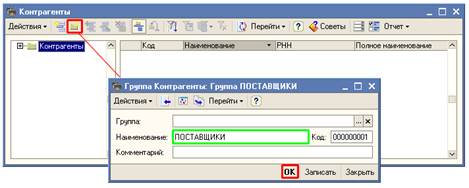
8-сурет – Контрагенттер тізімі
- Группа Контрагенты формасында ОК пернешесін басыңыз.
- 5. «Поставщики» тобына жаңа контрагентті қосыңыз: ТОО Эдем.
Контрагенттер тiзiмінде сiздiң ұйымыңыздың iскер серiктестерi екi топ құрылды «сатып алушылар» және «жеткiзушiлер.
Ол үшiн топтың атауымен екi рет шертiп жiберiңiз, ал батырма тiзiмнiң пiшiнiн командалық панельінде (немесе перне Insert немесе әрекеттiң мәзiрiн таңдаңыз - қосу) қосуға содан соң басыңыз. Белгiде ашқан терезеде Ортақ осылай контрагенттер туралы негiзгi хабар-ошарларды толтырыңыз, 9-суретте көрсетiлгендей:
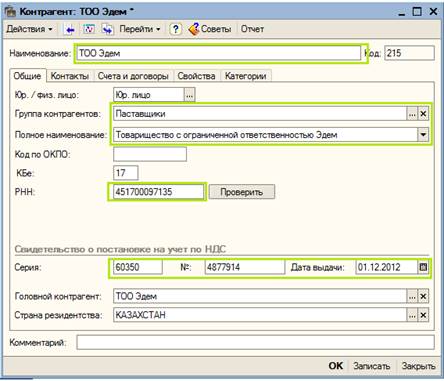
9-сурет – Контрагент туралы негiзгi хабар-ошарларды толтыратын терезесі
- Записать пернешесін басып оң жақтағы астынғы бөлімде Контрагенты басыңыз.
- Контрагенттер пiшiнде келiсiм жіне есептер бөліміне өтіңіз. Әр контрагент үшiн бiр келiсiм шарты туралы сияқты хабар-ошар минимум толтыруы керек, өйткенi тап келiсiм шартында iскер серiктеспен ынтымақтастықтың шартын бекiтiледi. Атауы бар бiр келiсiм шартының қатысып қойылдардың келiсiм шарттарының тiзiмiнде «келiсiм шартысыз» және келiсiм шартының түрiмен «Басқа».
- Контрагенттер келісім шарты нысанын контрагенттер туралы хабар-ошарларды өзгерту үшiн ашыңыз. Ол үшiн келiсiм шартының атауымен екi рет шертiп жiбер (немесе батырма басыңыз немесе әрекеттiң мәзiрiн таңдаңыз - өзгерту) Контрагентер келісім шарты ашылған нысанында 10-сурет көрсетiлгендей толтырыңыз:
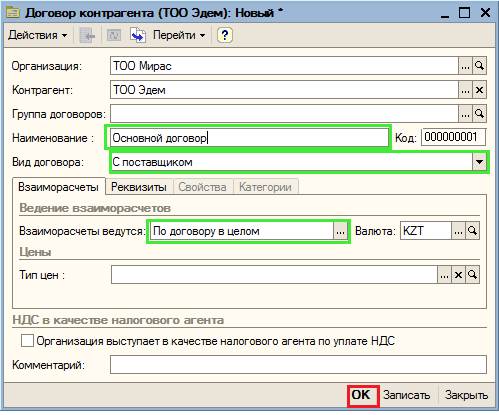
10-сурет – Контрагенттер келісім шарты
- ОК пернешесін Договор контрагента формасында сақтау үшін басыңыз.
- Контрагенты формасында ОК пернешесін сақтау үшін яғни контрагеттің «Эдем» бағдарламасын басыңыз.
- «Покупатели» тобында ТОО «Промснабтехсервис» контрагентін қосыңыз және осы фирма туралы 11-суретте көрсетілгендей етіп толтырыңздар:
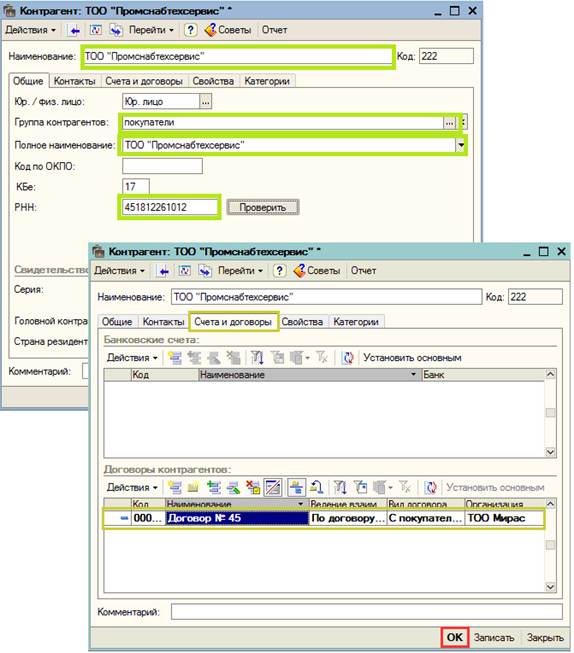
11-сурет – Контрагенттерді толтыратын терезе
6-тапсырма. Тауарлар туралы хабар-ошарларды толтыру және және алынатын қызмет ұйым жүзеге асырылатын толтыру
Кәсіпорынның номенклатурасын іске қосыңыз.Ол үшін мәзірдегі Склад соның ішінен Номенклатураны таңдаңыз.
Номенклатура анықтамада ақпарат базаның бастапқы автоматты толтыруында номенклатура негiзгi топтарды жасайды: «Материал, «тауарлар», «шикiзаттар» және тағы басқалар), (номенклатуралық позициялар) жаңа элементтер ыңғайлы қосқан. Жаңа топтары және номенклатура анықтамада жаңа элементтердi (бөлiмдi қара «ұйымның iскер серiктестерi туралы хабар-ошарларды толтыру») қарсы уәкiл анықтамадай жасайды.
- Тауарлар тобына енгiзген тауарлар атаулармен «170-х140 сальнигi», «95-х 65 сальнигi» және «5463-шi Газ вкладыші» 12-суретте көрсетiлгендей батырманың көмегiмен қосуға болады
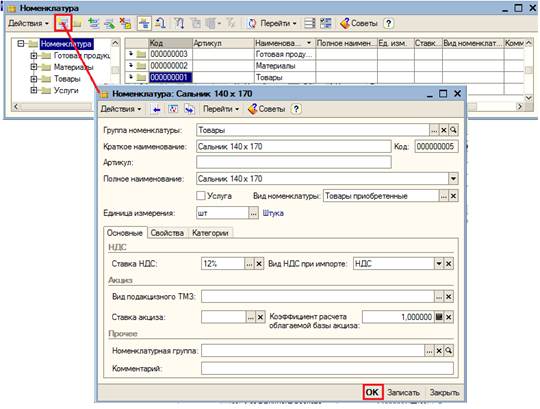
12-сурет – Тауарлар туралы хабар-ошарларды толтыру
Әр номенклатураның тобын iске қосу үшiн бiрiншiде «Қазақстан үшiн 1С:Бухгалтерия 8» есеп бухгалтерлiк және шаруашылық операцияларды әртүрлi пайдаланған (кәсiпорын мәзiр - (материалдар, өнiм, қызмет )- номенклатураның есептеуiн есеп) тауарлар)- салық есебi. Бұл бағдарламада басталған жұмыс бiрден, есептердi алдын ала күйге келтiрусiз рұқсат бередi. Номенклатураның есептеуiн орнатылған есептер құжаттарда автоматты түрде тосыла тауар, өнiм, қызметтi таңдауда «Қазақстан үшiн 1С:Бухгалтериия 8» тағы сол сияқтылар.
Игеруiн бастапқы кезеңiнде жасалған номенклатурасын тобының ақпарат базасын бастапқы толтыруында пайдалануға боладуға «Қазақстан үшiн 1С:Бухгалтерия 8» және есептеудiң есебiнiң олары үшiн орнатылған. Ендiгәрi жаңа топтарын өз алдына жасауға, олардағы жаңа номенклатуралық позициялары қосуға, өзгертуге болады немесе әр бiрлiк үшiн есептеудiң есебi орнатылады және номенклатураның әр тобы қосылады. Әр ақпарат базаның ұйымы үшiн мүмкiн.